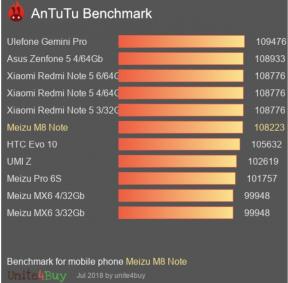Por que o Cyberpunk 2077 parece embaçado e como consertar?
Miscelânea / / August 04, 2021
Anúncios
A CD Projekt fez um trabalho muito bom em termos de lançamento do Cyberpunk 2077 jogo, mas de alguma forma muitos jogadores estão tendo problemas com a jogabilidade. Vários jogadores afetados relataram que estão experimentando efeitos visuais de desfoque. Se você também quiser saber por que o Cyberpunk 2077 parece embaçado e como consertar? Em seguida, você pode seguir este guia de solução de problemas.
Parece que, desde o lançamento do Cyberpunk 2077, os jogadores da versão para PC estão recebendo vários erros, bugs, etc. Embora os desenvolvedores tenham lançado muitas correções de patch até o momento, mais e mais problemas estão aparecendo atualmente. Se você também estiver enfrentando manchas visuais em seu jogo, certifique-se de seguir este guia corretamente.
Índice
-
1 Por que o Cyberpunk 2077 parece embaçado e como consertar?
- 1.1 1. Alterar as configurações do jogo
- 1.2 2. Atualizar driver gráfico
- 1.3 3. Habilitar Nvidia Image Sharpening
- 1.4 4. Desativar otimizações de tela inteira
Por que o Cyberpunk 2077 parece embaçado e como consertar?
Aqui, compartilhamos todas as soluções alternativas possíveis que devem ajudá-lo. Tente seguir cada método, um por um, até que o problema seja resolvido para você. Então, sem perder mais tempo, vamos pular para dentro.

Anúncios
1. Alterar as configurações do jogo
Também pode ser possível que algumas configurações relacionadas aos gráficos do jogo possam desencadear problemas de desempenho por padrão. Portanto, se a configuração do seu PC não for boa o suficiente, certifique-se de reduzir o borrão visual e aumentar a qualidade da imagem do Cyberpunk 2077 seguindo as etapas abaixo:
- Certifique-se de abrir Definições do jogo Cyberpunk 2077.
- Vou ao Gráficos guia> Definir Qualidade da textura para Médio / Baixo.
- Além disso, você precisará desligar as seguintes opções, uma por uma:
- Grão do filme - DESLIGADO
- Aberação cromática - OFF
- Desfoque de movimento - DESLIGADO
- Profundidade de campo - OFF
- Lens Flare - OFF
- Enquanto isso, se você estiver usando uma GPU de última geração, deve tentar as seguintes opções:
- Rastreamento de raio - LIGADO
- Reflexões de raio traçado - ON
- Sombras rastreadas por raio - ATIVADO
- Iluminação rastreada por raio - média
Por fim, você pode verificar se corrigiu o problema do Cyberpunk 2077 Blurry ou não.
2. Atualizar driver gráfico
As chances são altas o suficiente para que o driver gráfico fique desatualizado por um tempo. Se for esse o caso, certifique-se de atualizar seu driver gráfico corretamente. Ele não apenas garante a estabilidade do driver gráfico, mas também corrige diversos bugs de qualquer natureza. Fazer isso:
- Aperte Windows + X chaves para abrir o Menu de início rápido.
- Clique em Gerenciador de Dispositivos da lista.
- Tenha certeza de Duplo click sobre Adaptadores de vídeo para expandir a lista.
- Então clique com o botão direito na placa gráfica dedicada que você está usando. [Se você estiver usando uma GPU embutida, clique com o botão direito nela]
- Em seguida, escolha Atualizar driver > Selecione Pesquisar motoristas automaticamente.
- Se houver uma atualização disponível, o sistema baixará e instalará automaticamente a atualização.
- Uma vez feito isso, reinicie o seu PC para aplicar as alterações.
Como alternativa, você pode simplesmente acessar o respectivo Nvidia ou AMD site oficial e baixe a versão mais recente do driver gráfico de acordo com o modelo da sua placa gráfica.
3. Habilitar Nvidia Image Sharpening
Se você estiver usando a placa gráfica NVIDIA em seu desktop ou laptop, também pode tentar habilitar a opção de nitidez de imagem para melhorar a qualidade da imagem até certo ponto. Para fazer isso:
Anúncios
- Clique com o botão direito na tela em branco da área de trabalho> Clique em Painel de controle Nvidia.
- Selecione Gerenciar configurações 3D no painel esquerdo.
- Clique em Configurações globais > Selecione Nitidez da imagem no menu suspenso.
- Vire-o SOBRE > Clique em OK para salvar as alterações.
Observação: este recurso Nvidia Image Sharpening funcionará em todos os videogames em seu computador, exceto Cyberpunk 2077.
- Clique no Configurações do programa guia> Selecionar Cyberpunk 2077 na lista suspensa.
- Escolha para Usar configurações globais (Ativado) > Clique em OK para salvar as alterações.
No entanto, se você não conseguir encontrar o jogo Cyberpunk 2077 na lista, clique em Adicionar e selecione seu jogo.
4. Desativar otimizações de tela inteira
Bem, se não quiser que seu sistema Windows impeça automaticamente a alteração da qualidade visual do Cyberpunk 2077, você deve tentar desativar as otimizações de tela inteira. Para fazer isso:
- Certifique-se de sair do jogo corretamente e fechar o processo do Gerenciador de Tarefas.
- Aperte Windows + E chaves para abrir Explorador de arquivos.
- Vá até o respectivo local da unidade onde você instalou o jogo Cyberpunk 2077.
- O local padrão de instalação deve ser: Arquivos de programa (x86)> Steam> steamapps> comum> Cyberpunk 2077> bin> x64. [Se você instalou seu jogo em um local diferente, vá para a pasta respectiva, conforme mencionado]
- Agora, localize o Cyberpunk2077.exe arquivo e clique com o botão direito nele.
- Selecione Propriedades > Vá para o Compatibilidade aba.
- Habilite o Desativar otimizações de tela cheia caixa de seleção.
- Clique em Aplicar e depois OK para salvar as alterações.
- Finalmente, você deve ser capaz de corrigir o problema de borrão do Cyberpunk 2077.
É isso, pessoal. Presumimos que este guia foi útil para você. Para mais consultas, você pode comentar abaixo.
Anúncios